更改Excel圖表中資料數列的排列順序的方法
|
2195 |
更改Excel圖表中資料數列的排列順序的方法 |
在Excel中,資料數列對應工作表中的一欄或一列資料,資料數列在圖表的繪圖區中表現為彩色的點、線或面等圖形。預設情況下,圖表中資料數列排列順序是按照工作表中資料列由左到右的順序來依次排列的。這個排列順序是可以更改的,本單元介紹更改Excel中資料數列的排列順序的方法。
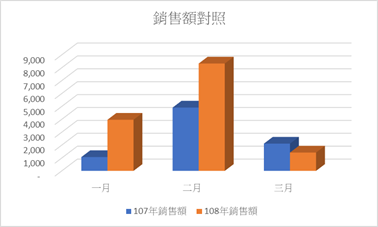
1、啟動Excel並打開活頁簿,在圖表所在工作表中選擇圖表,點取「圖表工具/設計 > 選取資料」圖示。

2、在【選取資料來源】對話方塊,點取「圖例項目(數列)」清單中「1107年銷售額」項目。
3、點取「▼往下移」鈕將其在清單中下移。
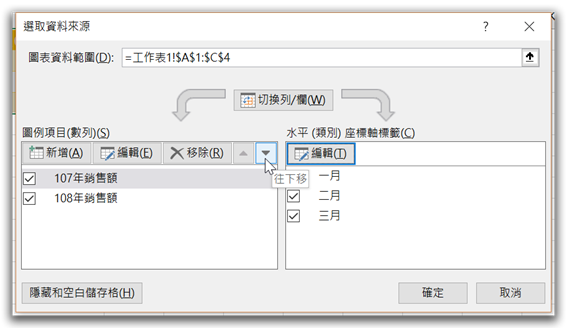
4、點取「確定」鈕關閉【選取資料來源】對話方塊,圖表中資料數列的排列順序發生改變,「1107年銷售額」排在「108年銷售額」的後面。
